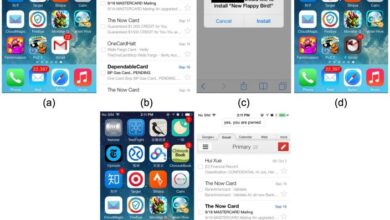Utilisez cette calculatrice pour effectuer des calculs dans n’importe quelle application Windows
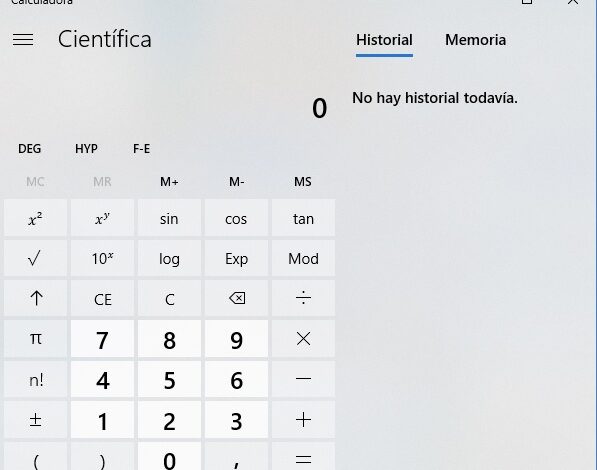
Windows intègre sa propre application Calculator que nous pouvons démarrer et utiliser à tout moment, mais si nous avons besoin d’un outil pour effectuer des calculs à partir de n’importe quel logiciel que nous avons ouvert à ce moment, c’est la solution.
Il s’agit d’une calculatrice «transparente» gratuite dont le fonctionnement se concentre sur l’exécution de calculs dans n’importe quelle application Windows . De cette manière, que nous travaillions dans un navigateur Web , dans Word , dans la fenêtre de commande ou dans un éditeur de texte , nous pouvons effectuer des calculs immédiatement à l’aide de cette calculatrice qui s’exécute en arrière-plan de manière cachée. Par conséquent, nous n’aurons pas à quitter le programme en cours et à ouvrir la calculatrice Windows pour effectuer les calculs.
En fait, nous avons la possibilité d’activer cette fonction de calcul à l’ aide d’une touche de raccourci puis d’effectuer l’ opération en tant que telle dans n’importe quelle application . Il est vrai que ce n’est pas une alternative aux calculatrices scientifiques les plus avancées, mais cela sera très utile lorsqu’il s’agira d’ effectuer des calculs de base rapidement et sans avoir à utiliser ou ouvrir des fenêtres supplémentaires à celle que nous avons ouverte à ce moment-là.
Comment utiliser cette calculatrice «invisible» gratuite
Pour commencer, nous dirons que nous sommes face à un logiciel gratuit et portable , donc il ne nécessite pas d’installation pour fonctionner, même s’il est clair que nous devrons l’exécuter pour qu’il soit chargé en arrière-plan. De cette façon, lorsque nous exécutons le logiciel, il est placé dans la barre d’état système , donc une nouvelle icône apparaît sous la forme du signe «=» correspondant à la calculatrice .
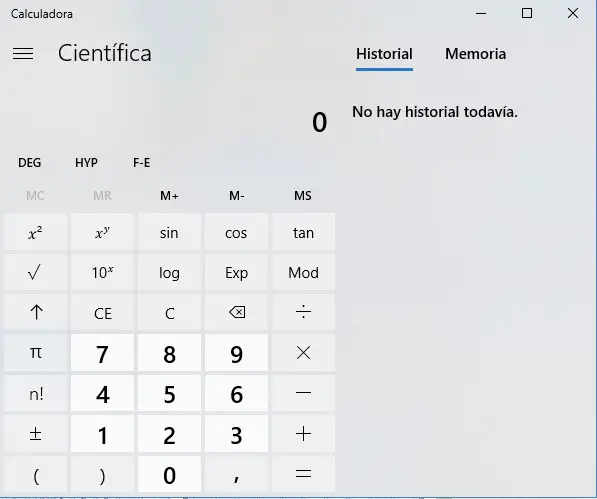
De cette façon, l’icône indique que la calculatrice n’est pas encore active, donc lorsque nous voulons l’utiliser, cliquez sur la nouvelle icône pour la faire fonctionner, en changeant pour afficher le signe «+», qui indique qu’elle est active. Ainsi, pour effectuer le calcul qui nous intéresse, nous écrivons l’opération dans n’importe quel outil que nous utilisons puis nous tapons le signe «=». Pour obtenir le résultat. Nous avons également la possibilité d’utiliser «= 5p5», où la lettre «p» indique «+», donc nous pouvons également utiliser «m» et «d» pour multiplier et diviser .
Une fois que le programme nous montre la réponse du calcul effectué , il est automatiquement désactivé, donc pour l’utiliser à nouveau, nous n’aurons plus qu’à cliquer sur l’icône dans la barre d’état système .
Pour tout cela, dans le cas où nous devions constamment effectuer des calculs de base , ce logiciel est une excellente alternative qui sera utile une fois que nous nous serons habitués à son utilisation, en pouvant l’utiliser dans n’importe quel outil Windows .